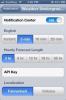Kaip naudotis "AirDrop", norint siųsti nuotraukas ir vaizdo įrašus iš dviejų "iPhone"
„AirDrop“ yra „iOS“ ir „OS X“ funkcija failams siųsti ir gauti. Palaikomuose įrenginiuose ši funkcija leidžia siųsti nuotraukas ir vaizdo įrašus iš telefonų į planšetinius kompiuterius ir visų rūšių failus iš stalinių kompiuterių. Tai taip pat leidžia srautiniu būdu perduoti muziką iš savo telefono į „Mac“, į „AirDrop“ kolonėles ar „Apple TV“. Kol siuntimo ir priėmimo įrenginiai yra tame pačiame „WiFi“ tinkle, galite siųsti failus nereikalaudami laido ar programos. Štai kaip galite naudoti „AirDrop“ siųsti nuotraukas ir vaizdo įrašus iš dviejų „iPhone“.
„AirDrop“ palaikoma „iPhone 4“ ir naujesnėse versijose. Braukite aukštyn bet kuriame ekrane, kad atidarytumėte „Control Center“, ir bakstelėkite „AirDrop“. Galite įjungti funkciją „Kiekvienas“, leidžiančią bet kuriam tame pačiame „WiFi“ tinkle siųsti failus jums, arba „Tik kontaktų“ funkciją, leidžiančią siųsti failus tik jūsų kontaktams.
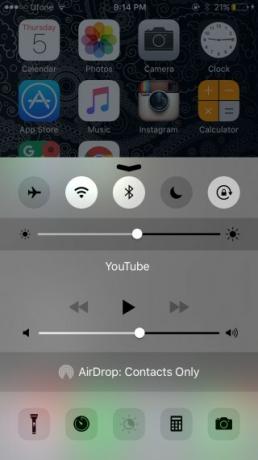
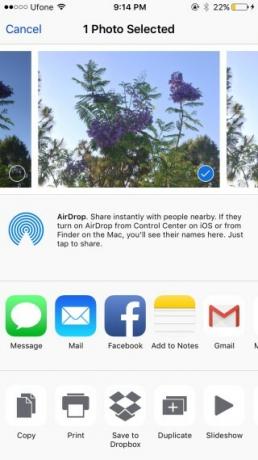
Kai „AirDrop“ įjungta, galite pradėti siųsti failus. Norėdami išsiųsti nuotrauką, eikite į nuotraukų programą ir atidarykite nuotrauką. Bakstelėkite mygtuką „Dalytis“ apačioje ir pamatysite, kad „AirDrop“ yra įjungtas. Jei matote „AirDrop“ piktogramą ir ji yra ryškiai mėlyna, bet kontaktų nėra, tai reiškia, kad funkcija yra Įjungta ir ieškoma netoliese esančių kontaktų.
Radęs netoliese esantį įrenginį, priklausantį kontaktui, adresatas rodomas bendrinimo parinkčių meniu. Norėdami išsiųsti nuotrauką, palieskite kontaktą. Gavėjui bus pranešta, kad nuotrauką siunčia kontaktinis asmuo, ir jie turi ją priimti, kad nuotrauka būtų išsiųsta.
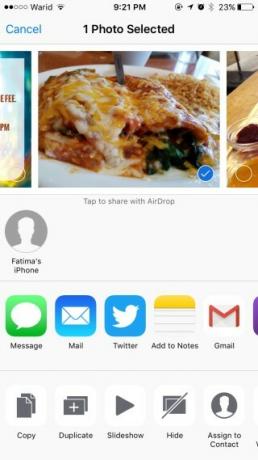
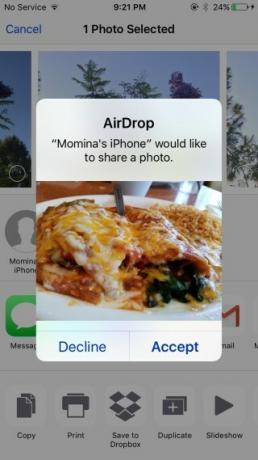
Nuotraukos ir vaizdo įrašai išsaugomi fotoaparato sąraše.
Paieška
Naujausios žinutės
Kaip atpažinti netikrą „Apple“ prisijungimo raginimą
Ankstyvajame interneto amžiuje sukčiavimo sukčiavimas buvo įprastas...
Kaip redaguoti „Bitmoji“ nuotaikas „Snapchat“
„Snapchat“ suteikia galimybę pridėti savo nuotrauką prie savo snapo...
Gaukite „Info“ pakrautą orų valdiklį „iPhone“ pranešimų centre
Daug buvo parašyta ir kalbėta apie tai, kokie naudingi yra „jailbre...